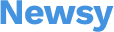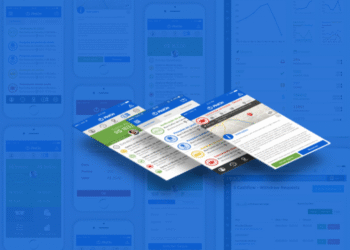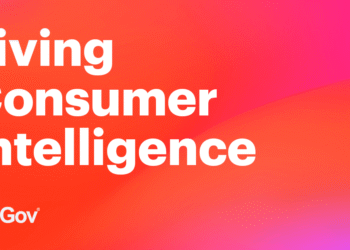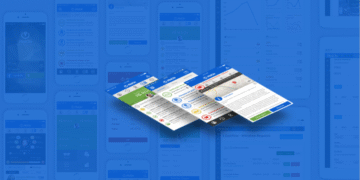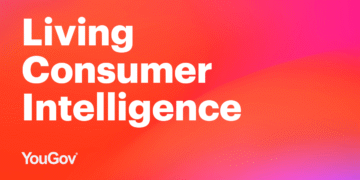Sobreposição de Tela Samsung: Como Ativa-lo? Os smartphones Samsung são amplamente utilizados por sua interface amigável e recursos avançados, mas, como qualquer dispositivo, podem apresentar desafios técnicos.
Um problema comum enfrentado por usuários, especialmente em modelos mais básicos como o Samsung Galaxy A01 Core ou A03 Core, é a mensagem de erro relacionada à sobreposição de tela: “Esse recurso foi desativado porque causa lentidão no seu smartphone”.
Essa notificação aparece quando um aplicativo tenta obter a permissão para se sobrepor a outros aplicativos, um recurso essencial para apps como mensageiros (ex.: WhatsApp, Messenger) ou gravadores de tela.
No entanto, em dispositivos com o sistema operacional One UI Core ou Android Go, essa funcionalidade pode ser restrita para evitar sobrecarga no desempenho.
Neste artigo, exploraremos o que é o recurso de sobreposição de tela, por que ele pode ser desativado em alguns dispositivos Samsung, como gerenciar essa permissão, possíveis soluções para contornar a mensagem de erro e dicas para melhorar o desempenho do smartphone.
Este guia é baseado em informações disponíveis na web e em fóruns especializados, com o objetivo de fornecer uma abordagem prática e detalhada para usuários de todos os níveis.
O que é a Sobreposição de Tela?
A sobreposição de tela é uma permissão do sistema Android que permite que um aplicativo seja exibido sobre outros apps em execução.
Um exemplo clássico é a “bolha flutuante” do Facebook Messenger, que aparece na tela inicial ou sobre outros aplicativos, permitindo acesso rápido aos chats.
Outros exemplos incluem gravadores de tela, apps de gerenciamento de bateria (como Clean Master) ou aplicativos de produtividade, como o Drupe.

Essa funcionalidade, introduzida de forma mais robusta no Android 6.0 Marshmallow, é essencial para muitos aplicativos, mas pode causar conflitos quando dois apps tentam acessar os mesmos recursos do sistema ao mesmo tempo, como a agenda de contatos ou permissões de localização.
Esses conflitos podem resultar em mensagens de erro, como “Sobreposição de tela detectada”, ou, em dispositivos mais limitados, na desativação completa do recurso devido ao impacto no desempenho.
Em modelos Samsung mais básicos, como os que utilizam o One UI Core (uma versão simplificada do sistema operacional da Samsung, semelhante ao Android Go), a sobreposição de tela pode ser bloqueada por padrão.
Isso ocorre porque esses dispositivos possuem hardware menos potente, e a execução de apps sobrepostos pode consumir recursos significativos, como memória RAM e CPU, causando lentidão ou travamentos.
Por que o Recurso é Desativado em Alguns Dispositivos Samsung?
A mensagem “Esse recurso foi desativado porque causa lentidão no seu smartphone” é comum em dispositivos Samsung de entrada, como o Galaxy A01 Core, A03 Core e outros modelos com Android Go ou One UI Core.
Esses sistemas operacionais são otimizados para dispositivos com hardware limitado, como processadores mais simples e quantidades reduzidas de RAM (geralmente 1 GB ou 2 GB).
A sobreposição de tela exige que o sistema gerencie múltiplas camadas de interface simultaneamente, o que pode sobrecarregar o dispositivo.
Além disso, a Samsung implementa restrições adicionais em seus dispositivos para priorizar a estabilidade e a economia de bateria.
O recurso de sobreposição, quando ativo, permite que aplicativos sejam executados em segundo plano, consumindo recursos mesmo quando não estão em uso ativo.
Para evitar problemas como lentidão, travamentos ou superaquecimento, a Samsung opta por desativar essa funcionalidade em modelos de baixo desempenho.
Como Ativar ou Desativar a Sobreposição de Tela no Samsung
Embora o recurso de sobreposição possa estar desativado em alguns dispositivos, é possível gerenciar permissões de aplicativos para ativar ou desativar essa funcionalidade em modelos que a suportam.
Abaixo, detalhamos os passos para acessar e configurar essas permissões, bem como alternativas para dispositivos onde o recurso está bloqueado.
Passo a Passo para Ativar/Desativar a Sobreposição de Tela
- Acesse as Configurações do Dispositivo
- Abra o aplicativo Configurações no seu smartphone Samsung.
- Navegue até a seção Aplicativos ou Apps e notificações, dependendo da versão do Android ou do One UI.
- Entre no Menu de Acesso Especial
- Role até o final da tela e toque em Avançado (em algumas versões, pode ser necessário tocar nos três pontos no canto superior direito para acessar o menu).
- Selecione Acesso especial a apps ou Permissões especiais.
- Gerencie a Permissão de Sobreposição
- Toque em Sobrepor a outros apps (ou “Exibir sobre outros aplicativos”).
- Uma lista de aplicativos instalados será exibida, indicando quais têm permissão para se sobrepor.
- Ative ou Desative a Permissão
- Selecione o aplicativo desejado (por exemplo, WhatsApp, Messenger ou Rappi Entregador).
- Alterne a chave para Permitir sobreposição a outros apps (ativar) ou desative-a, conforme necessário.
- Se a opção estiver desativada ou indisponível, você pode ver a mensagem de erro mencionada anteriormente.
- Teste o Aplicativo
- Após ajustar a permissão, reinicie o aplicativo que apresentou o erro de sobreposição. Verifique se ele funciona corretamente.
- Caso o problema persista, pode ser necessário desativar a sobreposição para outros aplicativos, um por um, até identificar o conflito.
Nota: Em dispositivos com One UI Core ou Android Go, a opção “Sobrepor a outros apps” pode não estar disponível.
Nesse caso, siga as alternativas descritas na próxima seção.
Soluções Alternativas para Dispositivos com Recurso Desativado
Se o seu dispositivo Samsung exibe a mensagem “Esse recurso foi desativado porque causa lentidão no seu smartphone”, há algumas abordagens para tentar contornar o problema ou minimizar a necessidade da sobreposição.
1. Use o Modo Desenvolvedor para Ajustes Avançados
O modo desenvolvedor do Android oferece opções adicionais que podem ajudar a melhorar o desempenho ou gerenciar permissões.
Para ativá-lo:
- Acesse Configurações > Sobre o telefone > Informações do software.
- Toque sete vezes em Número da versão até que a mensagem “Você agora é um desenvolvedor” apareça.
- Volte ao menu principal de Configurações e acesse Opções do desenvolvedor.
- Procure por configurações relacionadas a animações (como “Escala de animação da janela”) e reduza ou desative-as para aliviar a carga no sistema.
Embora isso não ative diretamente a sobreposição, pode melhorar o desempenho geral, permitindo que alguns aplicativos funcionem melhor.
2. Use Aplicativos de Gerenciamento de Permissões
Alguns usuários relatam sucesso ao usar ferramentas como Shizuku e App Ops para gerenciar permissões de sobreposição em dispositivos com restrições.
Siga os passos abaixo:
- Baixe o Shizuku: Disponível na Google Play Store, o Shizuku permite gerenciar permissões avançadas sem root.
- Configure o Shizuku: Siga as instruções do aplicativo para configurá-lo via ADB (usando um computador) ou conexão sem fio.
- Instale o App Ops: Este aplicativo permite ajustar permissões detalhadas, incluindo a sobreposição de tela.
- No App Ops, localize o aplicativo desejado e ative a permissão “Exibir sobre outros aplicativos”.
Aviso: Essas ferramentas exigem conhecimento técnico e podem não funcionar em todos os dispositivos Samsung, especialmente os com One UI Core.
3. Desative Aplicativos em Segundo Plano
Aplicativos em segundo plano podem contribuir para a lentidão do dispositivo. Para desativá-los:
- Acesse Configurações > Cuidados com o dispositivo > Bateria.
- Toque em Limites de uso em segundo plano e selecione Aplicativos em suspensão profunda.
- Adicione aplicativos que não precisam rodar em segundo plano à lista.
Isso pode liberar recursos e, em alguns casos, reduzir conflitos de sobreposição.
4. Atualize o Sistema Operacional
Manter o sistema operacional atualizado pode corrigir bugs e melhorar o desempenho.
Para verificar atualizações:
- Vá para Configurações > Atualização de software > Baixar e instalar.
- Instale as atualizações disponíveis e reinicie o dispositivo.
Versões mais recentes do Android, como o Android 11 ou superior, têm menos problemas com sobreposição de tela em comparação com o Android 6.0 Marshmallow.
5. Considere a Substituição do Aplicativo
Se um aplicativo específico, como o Rappi Entregador, exige a sobreposição de tela e o recurso está bloqueado, considere usar uma versão alternativa do app (como a versão Lite, se disponível) ou entre em contato com o suporte do desenvolvedor para verificar se há soluções específicas.
Dicas para Melhorar o Desempenho do Smartphone Samsung
A mensagem de lentidão está diretamente relacionada ao desempenho do dispositivo.
Aqui estão algumas dicas para otimizar seu smartphone Samsung e reduzir a probabilidade de problemas com a sobreposição de tela:
- Limpe o Cache Regularmente
- Acesse Configurações > Aplicativos > [selecione o app] > Armazenamento > Limpar cache.
- Repita o processo para aplicativos que consomem muitos recursos, como navegadores e redes sociais.
- Desinstale Aplicativos Desnecessários
- Remova apps que não são usados frequentemente para liberar espaço e memória.
- Para aplicativos pré-instalados, desative-os em Configurações > Aplicativos > [selecione o app] > Desativar.
- Desative o Samsung Free
- O Samsung Free, que agrega notícias e conteúdos, pode consumir recursos em segundo plano. Desative-o tocando e segurando a tela inicial, deslizando até a aba do Samsung Free e desativando a chave no topo.
- Desative a RAM Plus
- A função RAM Plus usa parte do armazenamento como memória virtual, mas pode causar travamentos. Desative-a em Configurações > Cuidados com o dispositivo > Memória > RAM Plus.
- Reinicie o Dispositivo Regularmente
- Reiniciar o celular pelo menos uma vez por semana ajuda a encerrar processos em segundo plano e melhorar o desempenho. Você pode programar reinicializações automáticas em Configurações > Cuidados com o dispositivo > Reinicialização automática.
- Considere um Reset de Fábrica (como Último Recurso)
- Se o dispositivo continuar lento, um reset de fábrica pode restaurar o desempenho original. Faça backup dos dados antes de prosseguir em Configurações > Gerenciamento geral > Restaurar > Restaurar padrão de fábrica.
Conclusão
O recurso de sobreposição de tela é essencial para muitos aplicativos, mas pode ser uma fonte de frustração em dispositivos Samsung de entrada, onde é frequentemente desativado para evitar lentidão.
Embora a ativação direta desse recurso seja limitada em modelos com One UI Core ou Android Go, soluções como o uso de ferramentas de gerenciamento de permissões (Shizuku e App Ops) ou otimizações gerais do sistema podem ajudar a contornar o problema.
Além disso, manter o dispositivo atualizado, limpar o cache, desativar aplicativos desnecessários e gerenciar recursos em segundo plano são práticas essenciais para melhorar o desempenho e minimizar conflitos.
Se o problema persistir, considere entrar em contato com o suporte da Samsung ou do aplicativo em questão para obter orientações específicas.
Com as dicas e passos descritos neste artigo, você estará melhor equipado para gerenciar a sobreposição de tela e otimizar seu smartphone Samsung, garantindo uma experiência mais fluida e eficiente.